CSGOの投げ物練習のやり方を紹介します。
やり方としては、以下の2つの方法があります。
- オフラインモードで練習する。
- 投げ物練習用のカスタムマップを使って練習する。
以下でやり方を詳しく説明します。
オフラインモードで練習する
YoutubeやTwitter、ブログ等で紹介されている投げ物をひたすら練習したいという人におすすめの方法です。
1. Steamを開いて、「ライブラリ」を選択後、「Counter-Strike: Global Offensive」を右クリックして、「プロパティ」を選択します。
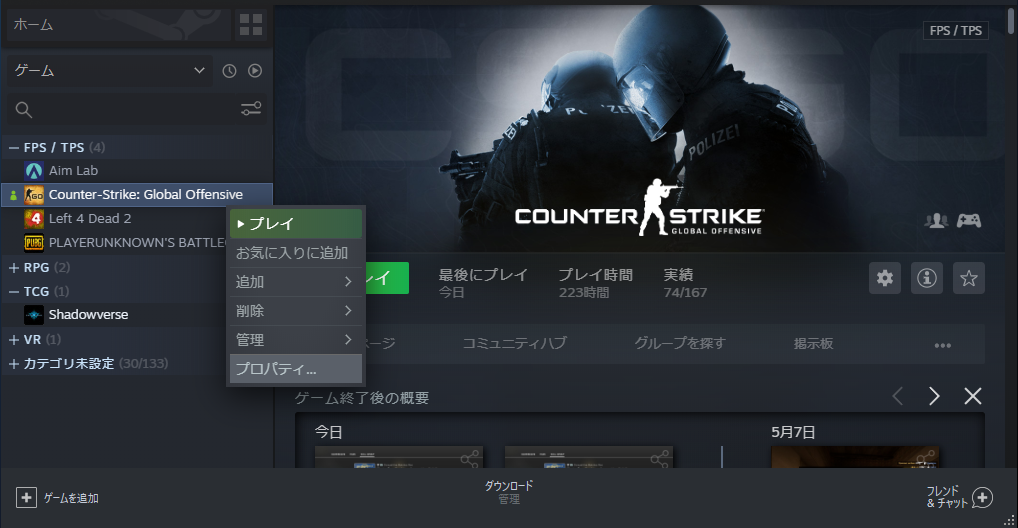
2.「ローカルファイル」タブを選択後、「ローカルファイルを閲覧...」を選択します。
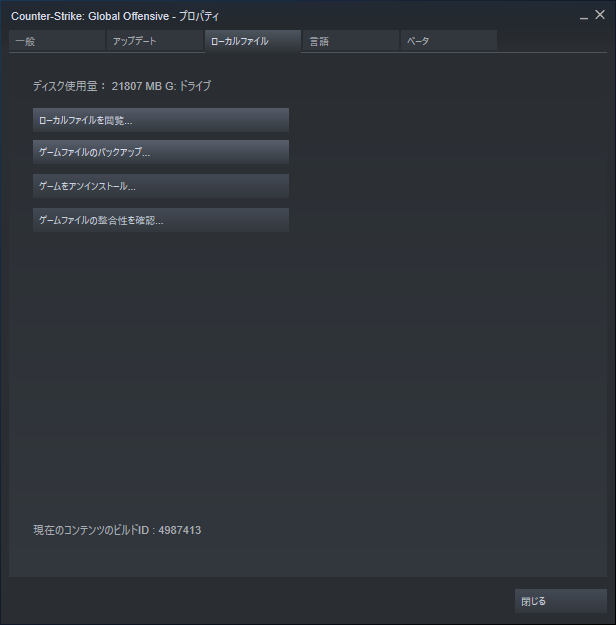
3. Counter-Strike: Global Offensiveがインストールされているフォルダが開きます。
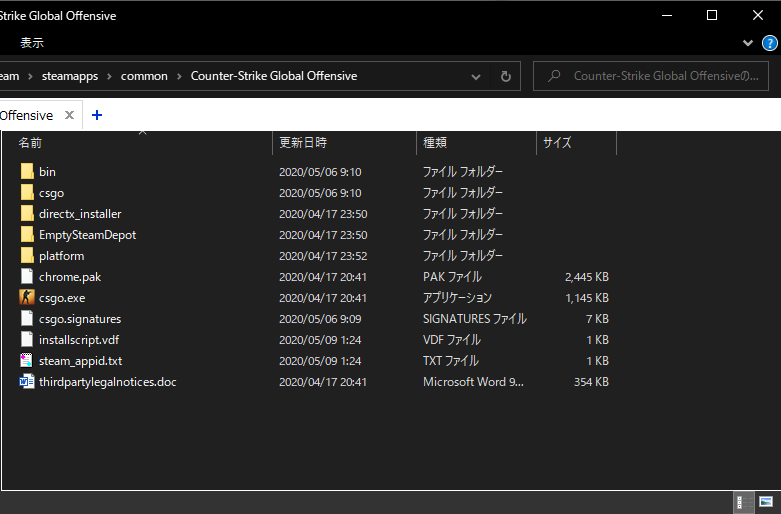
4. 「csgo」フォルダ→「cfg」フォルダと順に進みます。
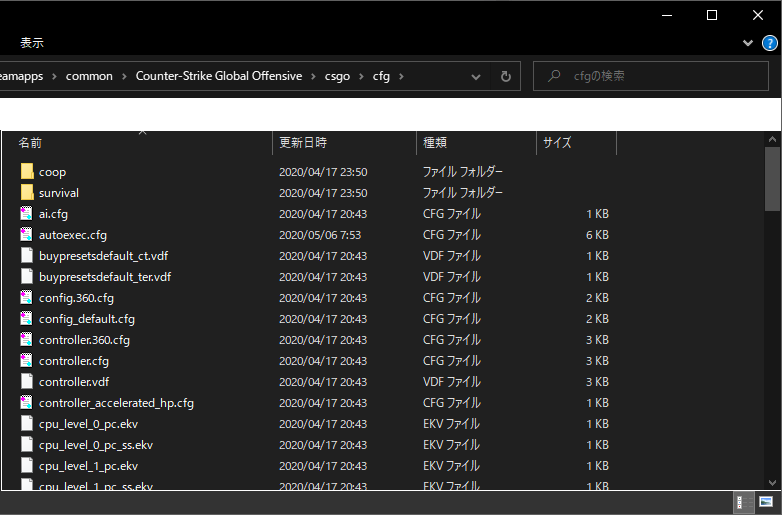
5. このフォルダに練習用のcfgファイル"practice.cfg"を作成します。
- フォルダ内の任意の場所で右クリックをして、「新規作成」→「テキスト ドキュメント」の順に選択します。
- "新規テキスト ドキュメント.txt"ができるので、"practice.cfg"に名前を変更します。
6. 作成した"practice.cfg"に以下の内容を追加します。
※ 赤字で記載しているbind設定については、任意のキーに設定変更してください。
// チートコマンドの使用 (0:Off, 1:On) ※ オフラインモードでのみ使用可能
sv_cheats "1"
// 無敵
god
// ラウンド開始時のフリーズ時間 (秒)
mp_freezetime "1"
// 試合時間 (分)
mp_roundtime_defuse "60"
mp_roundtime_hostage "60"
// 試合開始時のお金 ($)
mp_startmoney "16000"
// 購入可能時間 (秒)
mp_buytime "3600"
// 購入画面をどこでも開けるようにする (0:Off, 1:On)
mp_buy_anywhere "1"
// 投げ物の所持可能な種類
ammo_grenade_limit_total "5"
// 弾薬の数 (1:無限 リロード不要, 2:無限 リロード必要)
sv_infinite_ammo "2"
// 着弾点を表示
sv_showimpacts "2"
// 投げ物の起動を表示
sv_grenade_trajectory "1"
// ピンを抜いている間、投げ物の起動を表示
cl_grenadepreview "1"
// BOTを無しにする
bot_kick
// "↑"キーを押した時に空が飛べるようになる
bind "UPARROW" "noclip"
// "↓"キーを押した時に最後に投げた投げ物を再現する
bind "DOWNARROW" "sv_rethrow_last_grenade"
// ピンを抜いた状態で実行すると投げ物の起動を固定して表示する (Def:30秒)
bind "ALT" "cl_sim_grenade_trajectory"
// スモークグレネードを自動購入
give weapon_smokegrenade
// フラッシュグレネードを自動購入
give weapon_flashbang
// HEグレネードを自動購入
give weapon_hegrenade
// モロトフを自動購入
// give weapon_incgrenade
give weapon_molotov
// デコイグレネードを自動購入
give weapon_decoy
7. Counter-Strike: Global Offensiveを起動し、"Practice With Bots"から任意のマップを選択してスタートしてください。
8. 開発者コンソールを開き"exec practice"を入力します。
投げ物練習用のカスタムマップを使って練習する
特にこれを覚えたいという投げ物はないが、定番の投げ物を手っ取り早く練習したいという人におすすめの方法です。
準備中(良質な練習用マップが見つかり次第更新します)。
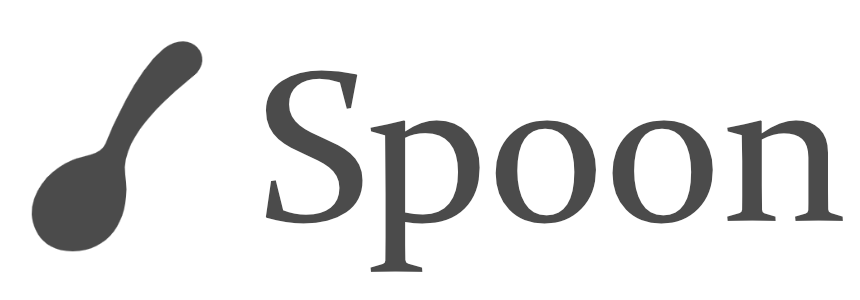

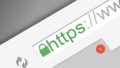

コメント